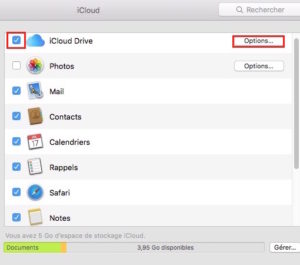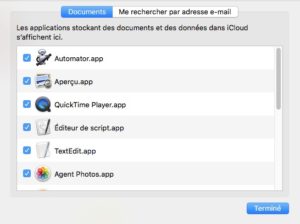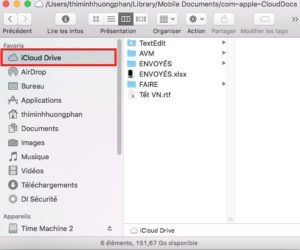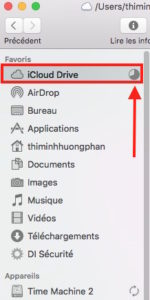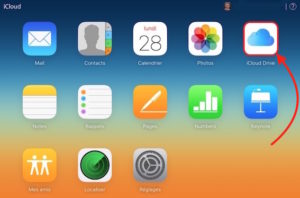Vous connaissez probablement tous iCloud, le serveur distant d’Apple ? Mais connaissez-vous iCloud Drive ?
ICLOUD DRIVE est un service lancé par Apple fin 2014. Il permet de stocker tous vos documents sur iCloud et de les partager ensuite entre vos divers appareils, iPhone, iPad, iPod, Mac et même PC.
Mais commençons par le début pour expliquer rapidement la différence entre iCloud et iCloud Drive.
(Vidéo en bas de page)
ICLOUD
ICLOUD est un service de stockage d’Apple. Il est conçu pour un seul et même utilisateur possédant un compte et un identifiant Apple sur l’ensemble de son parc informatique. Par conséquent, il n’a pas été conçu pour un groupe de travail, ni pour une famille.
Ce n’est donc pas une plateforme de partage, à l’image d’Evernote ou de Dropbox, par exemple. Une fois activé, iCloud sauvegardera :
- Les données de votre Mac, telles que les documents PDF, les feuilles de calcul, les images, les contacts, et bien d’autres fichiers encore. Donc, ce qui se trouve sur votre ordinateur.
- Vos achats effectués sur iTunes
- Par contre, il ne sauvegarde pas les achats effectués hors iTunes.
iCloud est un système simple, sécurisé, et pratique, créé, à l’origine, pour maintenir les données synchronisées entre tous les appareils connectés (Contacts, Notes, Rappels, etc). Cela fonctionne toujours ainsi mais d’autres fonctionnalités s’y sont rajoutées telles que Continuité et ICLOUD DRIVE.
ICLOUD DRIVE
C’est un outil très pratique qui ressemble à feu MobileMe par son fonctionnement (pour ceux qui l’ont connu), ou sinon à Dropbox ou Evernote (pour les autres).
Lorsque vous ouvrez un compte sur iCloud Drive, vous bénéficiez d’un espace de stockage en ligne gratuit de 5 Go pour tous vos documents. Si vous comptez vous en tenir à ce quota, il faut apprendre à le gérer. En fonction de ce que vous y mettrez, il peut se remplir très rapidement.
Si vous avez besoin d’un espace de stockage iCloud plus important, vous pouvez opter pour un forfait payant de :
- 0,99 €/mois pour 50 Go,
- 2,99 €/mois pour 200 Go,
- 9,99 €/mois pour un maximum de 2 To.
Vous pourrez alors partager ce forfait avec toute votre famille.
Que vous utilisez un iPhone, un iPad, un iPod touch, un Mac ou un PC, vous pouvez très facilement mettre à niveau votre espace de stockage iCloud.
Cet espace fonctionne comme un disque dur externe ou une clé USB stocké dans un gigantesque « entrepôt » avec des milliers d’autres disques durs utilisés par « la communauté » iCloud. Les données stockées sont chiffrées, et donc sécurisées.
COMMENT FONCTIONNE T-IL ?
Le dossier iCloud Drive est intégré dans la barre latérale du Finder. Tous documents déposés dans ce dossier sont stockés sur les serveurs d’Apple. Ils sont donc accessibles à partir de tous vos appareils connectés, mais également à partir d’un PC. Les données sont synchronisés en temps réel, à l’image d’Evernote, par exemple. Les modifications apportées sur un fichier seront automatiquement répercutées sur chacun de vos autres appareils.
Enfin, si votre disque interne est un peu « à l’étroit », ce nouveau service sera donc une bonne alternative pour libérer de l’espace. Le seul « problème », c’est qu’il ne fonctionne qu’à partir d’un Mac équipé de Yosemite, et iPhone/iPad sous iOS 8.
Pour pouvoir l’utiliser, il faut d’abord configurer iCloud sur vos différents appareils.
CONFIGURATION
Pour démarrer, associez votre Mac à iCloud en saisissant votre identifiant Apple afin d’accéder aux paramètres du service.
- Accédez au Menu Pomme () | Préférences Système | puis sélectionnez iCloud
- Cochez la case iCloud Drive pour l’activer.
- Cliquez ensuite dans « Options… » cochez toutes les applications que vous utilisiez avec iCloud pour permettre la migration de vos documents synchronisés vers iCloud Drive.
Activation d’iCloud Drive
Vos applications compatibles s’affichent ici.
ACCÉDER À ICLOUD DRIVE
Pour accéder à iCloud Drive sur votre Mac, vous trouverez le dossier du même nom dans la barre latérale le Finder. Ce dossier vous permet de stocker tous vos documents sur les serveurs d’Apple, directement depuis votre Mac.
iCloud Drive dans la barre latérale du Finder
Le dossier iCloud Drive fonctionne comme n’importe quel dossier dans le Finder. Vous pouvez :
- Ouvrir les fichiers pour les consulter ou les modifier,
- Les déplacer vers d’autres emplacements,
- Les supprimer,
- Stocker des vidéos et des musiques dans la limite de votre quota de stockage.
- Vous pouvez également partager des documents : pour cela, sélectionnez l’élément et cliquez sur l’icône « Partager » dans la barre de menu du Finder. Renseigner l’adresse-mail du destinataire puis cliquez pour envoyer.
- Vous pourrez glisser-déposer tous documents dans ce dossier. Vous pouvez voir la synchronisation s’activer en temps réel grâce à son icône à droite
Synchronisation avec tous les appareils
N’OUBLIEZ PAS CECI :
Le déplacement des fichiers ou dossiers vers iCloud Drive les supprimera irrémédiablement de leur emplacement d’origine.
Pour garder une copie sur votre disque dur, appuyez sur la touche Alt tout en déplaçant vos documents.
Déplacement de fichier sur iCloud Drive
ACCÉDER À ICLOUD DRIVE À PARTIR D’INTERNET ?
Le site Internet iCloud.com permet d’accéder à iCloud Drive lorsque vous n’êtes pas chez vous. Pour cela :
- Pour vous connecter, renseignez votre identifiant et mot de passe puis validez pour ouvrir votre session
- Votre page s’ouvre avec toutes les applications natives compatibles. Cliquez sur l’icône iCloud Drive pour afficher tous vos fichiers et dossiers.
Accéder à iCloud Drive depuis Internet.
CONCLUSION
Lorsque votre disque interne se trouve un peu « à l’étroit », vous avez là une bonne alternative de stockage sécurisé sur les serveurs d’Apple. Pensez donc à y déplacer certains dossiers un peu encombrants. Votre disque interne vous dira « Merci ».
PARTAGEZ CET ARTICLE 🙂
Merci d’avoir pris le temps de lire cet article jusqu’au bout.
Si vous l’avez apprécié, partagez-le sur les réseaux sociaux. Cliquez simplement sur le(s) bouton(s) correspondant(s) : Facebook, Twitter, LinkedIn, Google+, Pinterest.
Huong